Install Android 4.4 VirtualBox Virtual Machine
How to Install Android 4.4 Kit-Kat OS on Oracle VirtualBox Virtual Machine – Step by step Tutorial.
And this Android 4.4 VirtualBox Virtual Machine will allow you to Install and Execute Android Apps on a Computer.
Finally, the Android-x86 Open Source Project is an unofficial initiative to port Google’s Android mobile operating system to run on devices powered by Intel and AMD x86 processors.

-
Create a New Virtual Machine.

-
Virtual Machine Initial Setup.
Set Name

Set Virtual RAM Size

Choose Dynamic as Storage System

Confirm for Creation

Take Default File Type

Set the Virtual HD Maximum Size

Load the Android x86 ISO
How to Download Android 4.4 OS for x86 Systems


Then Start VM! -
Select Install Android.
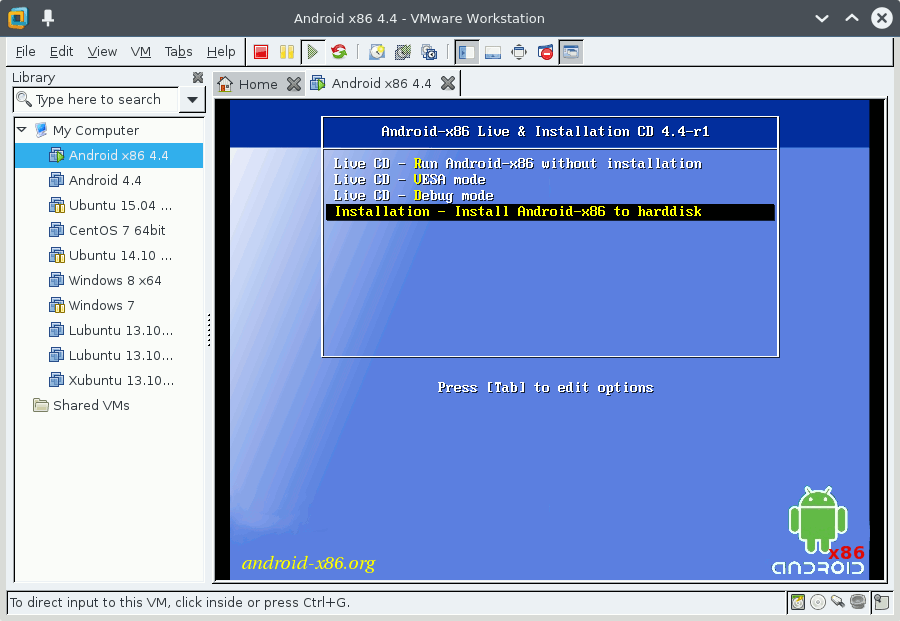
-
First, Select Create/Modify Partitions.
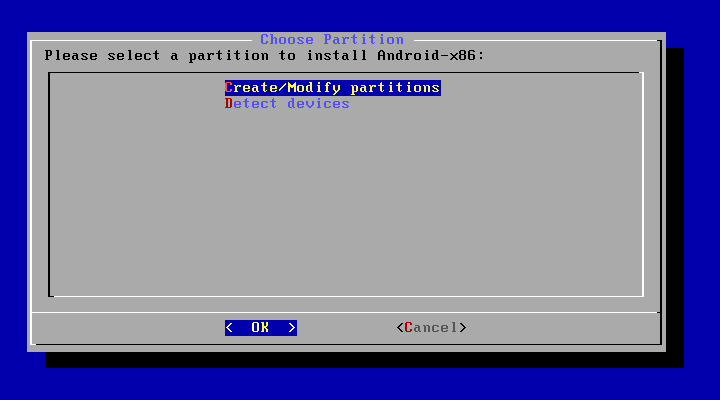
-
Confirm for No GPT.
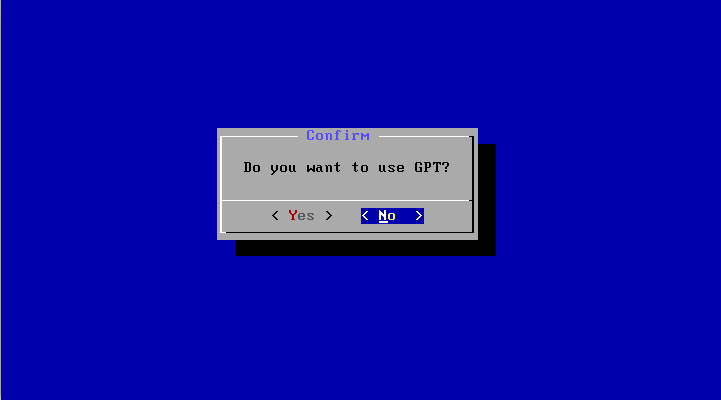
-
Then Select New.
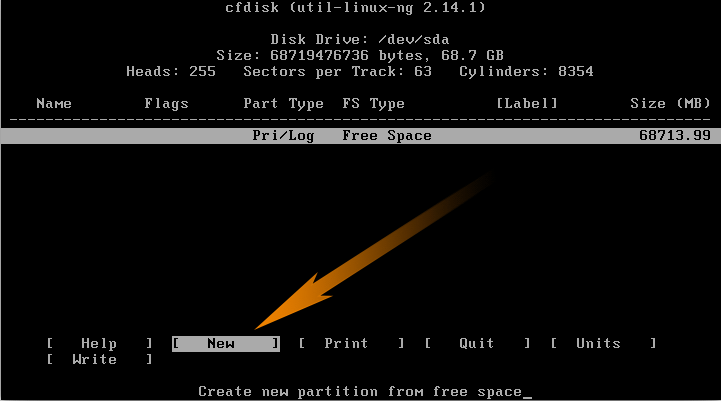
-
Confirm as Primary.
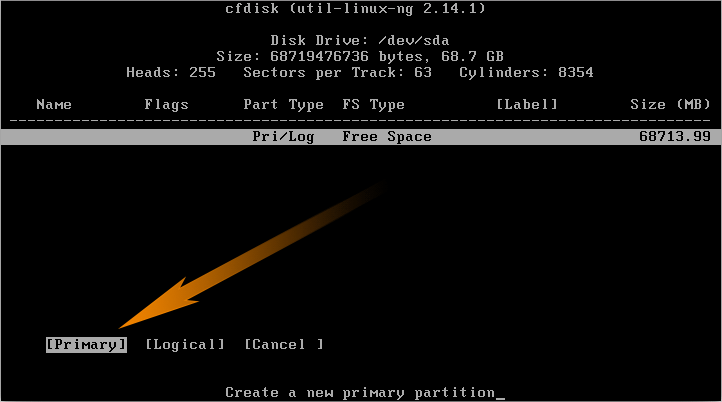
-
Again Confirm for the Size.
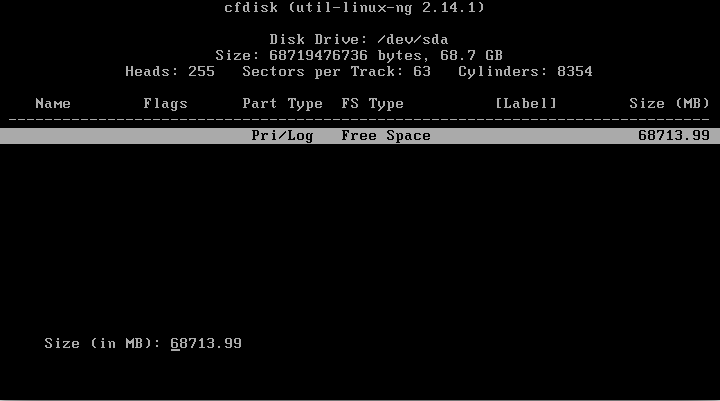
-
And Toggle Bootable Flag
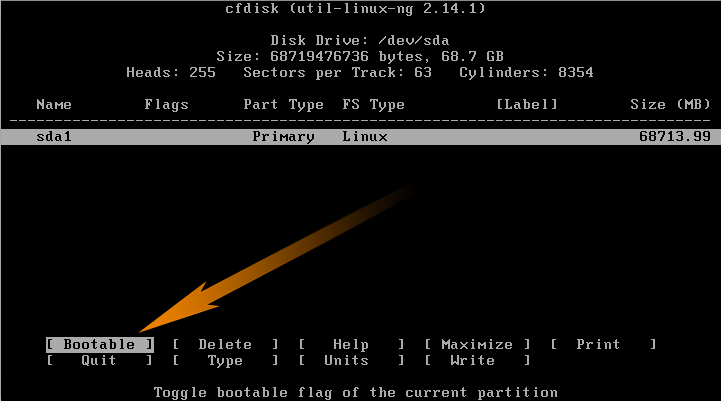
-
Now Write Partition Table to Disk!
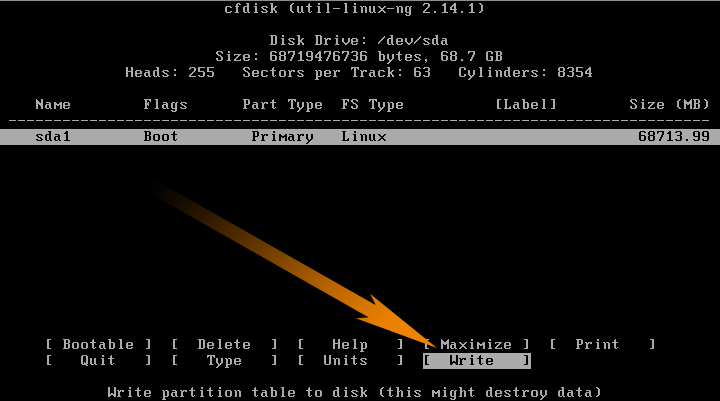
Confirm for Writing
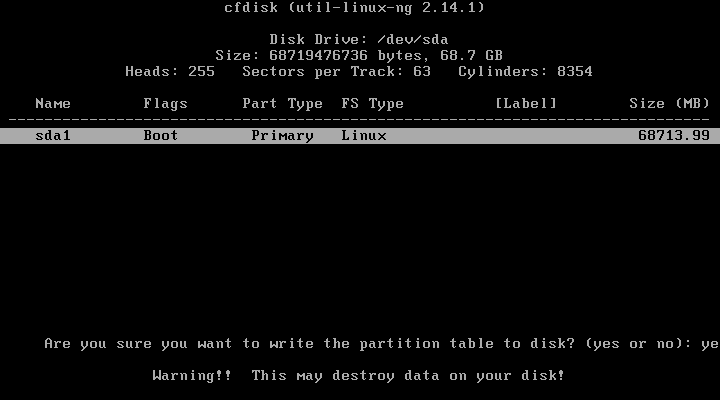
-
Confirm the Partition for Android Installation.
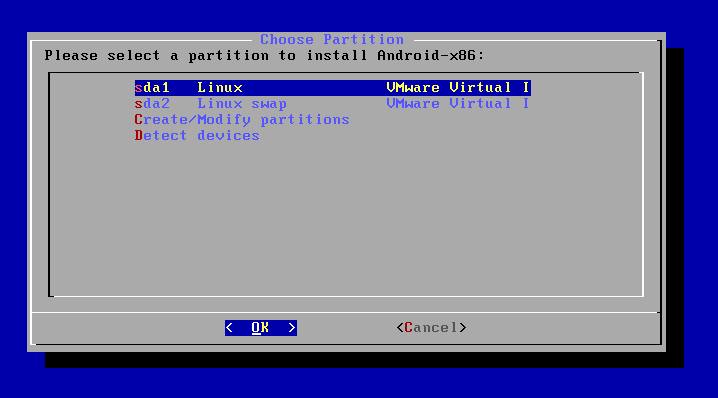
-
Format as Ext3.
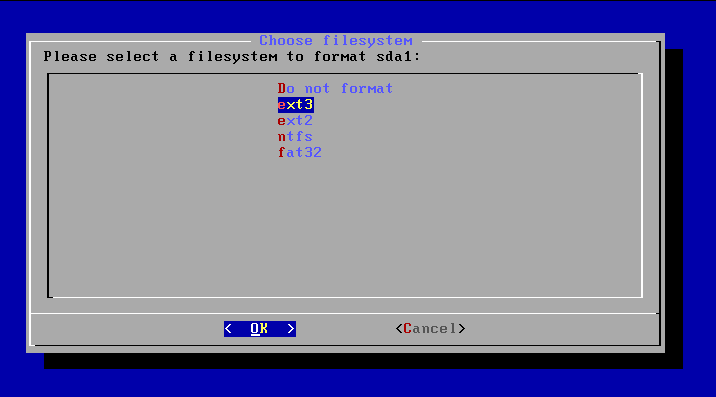
-
Select to Install GRUB.
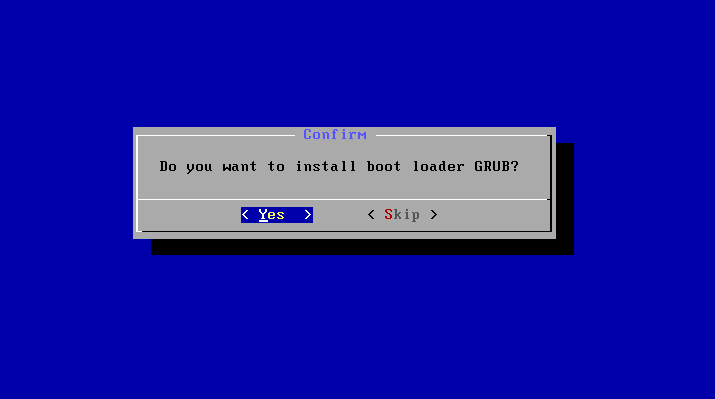
-
Set ad Read & Write System Partition.
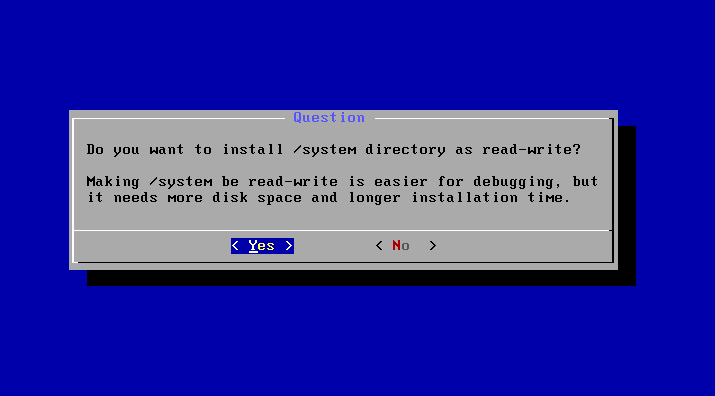
-
Then Start the Ultra-Quick Installation.
About 1 Minute :)
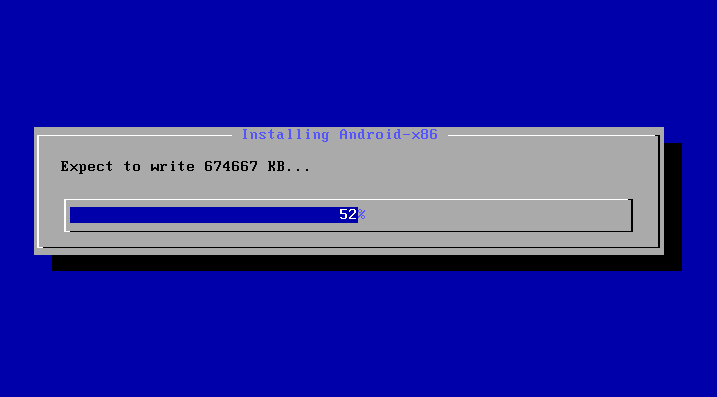
-
Reboot!.
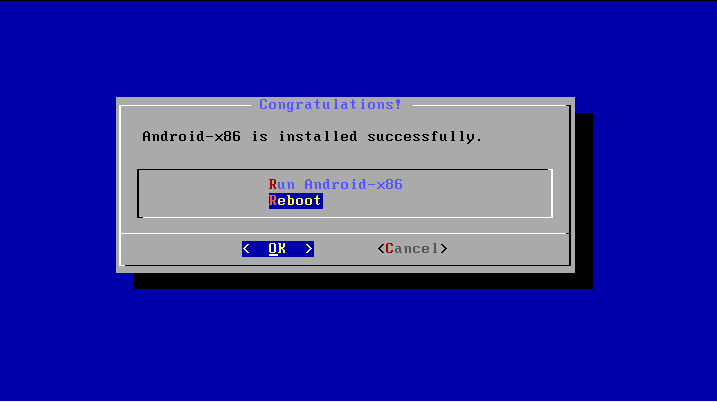
-
Now Need to Stop the VM and Unload Android ISO.
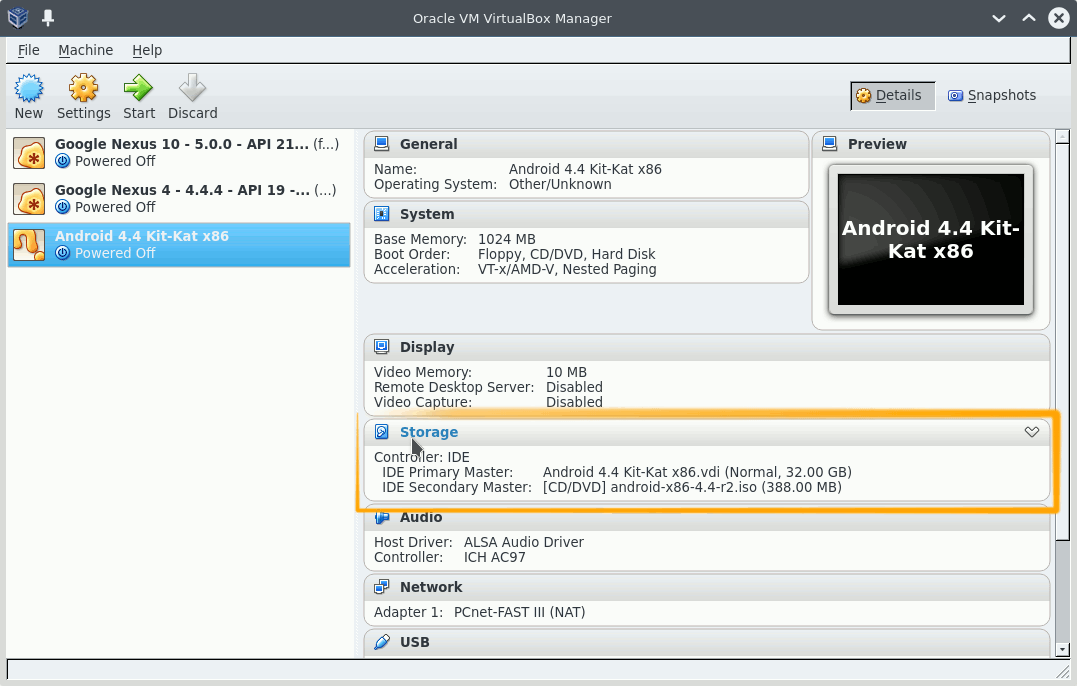

-
Then Re-Start the Android 4.4 VirtualBox VM.
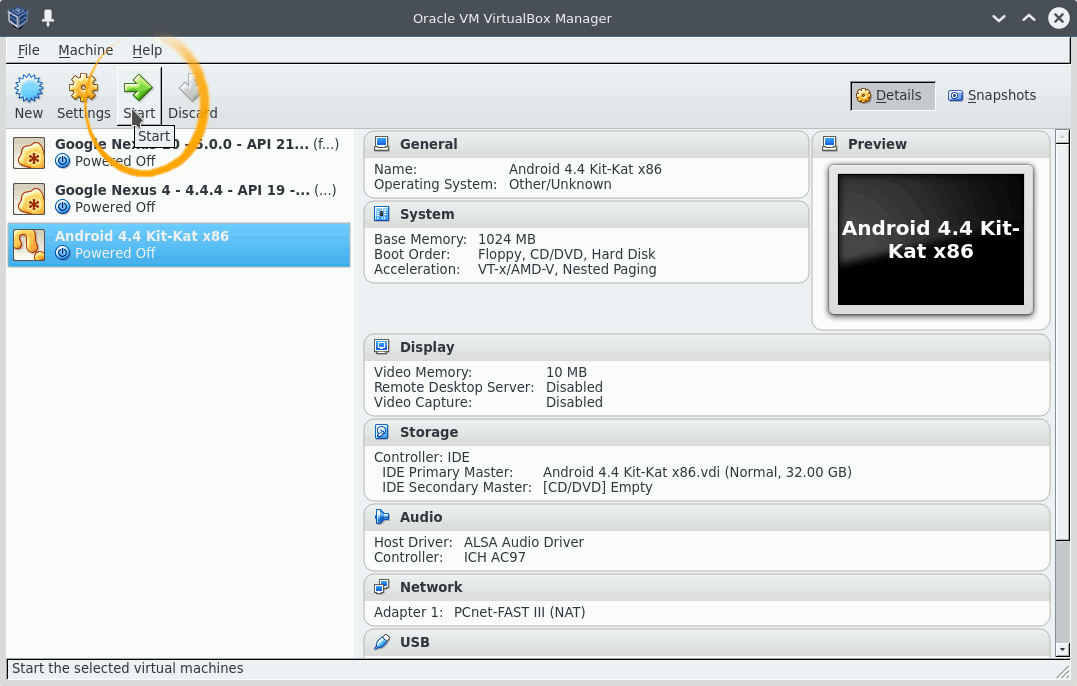
-
Booting into your Barely New Android OS.

Now Thanks to Android Open Source Project you can Enjoy Android Virtualization on Linux Platforms! :)
